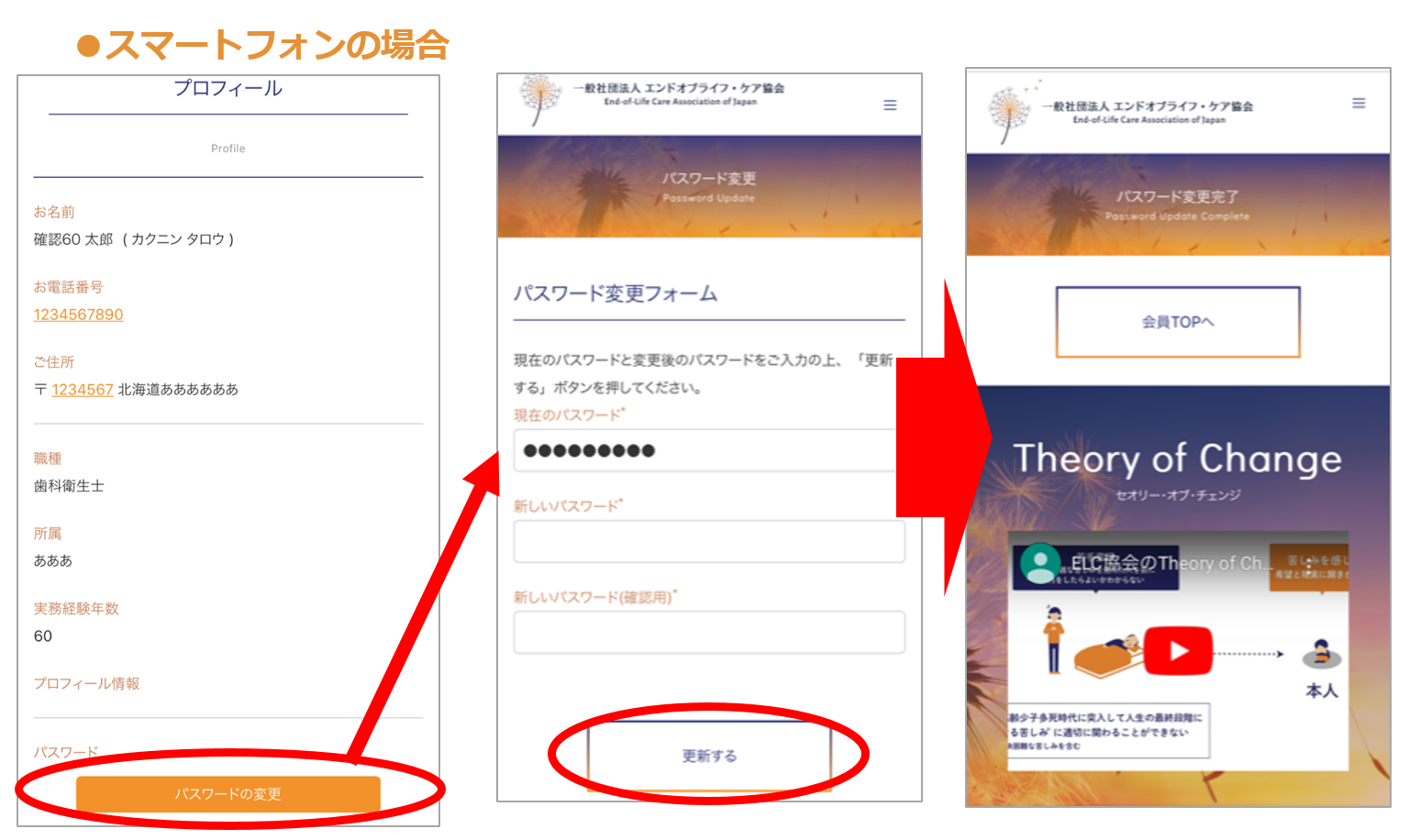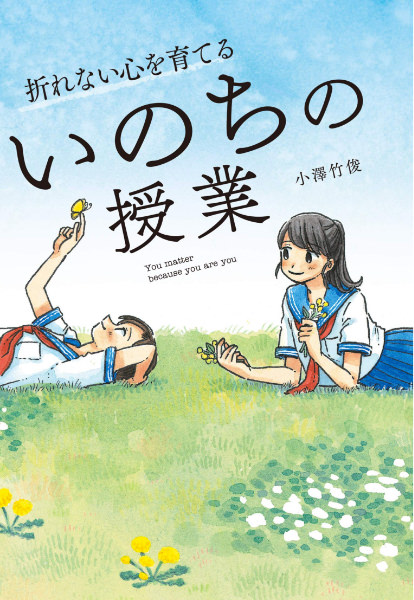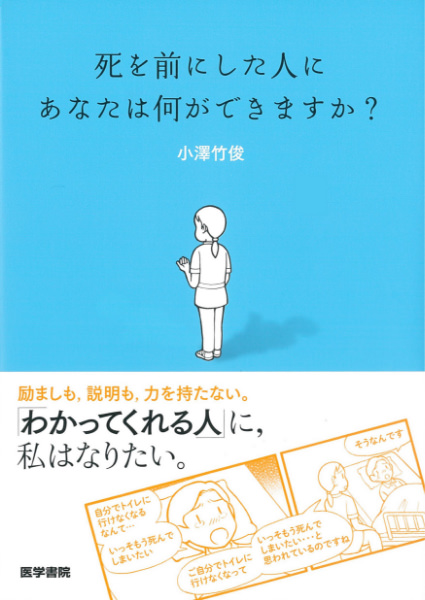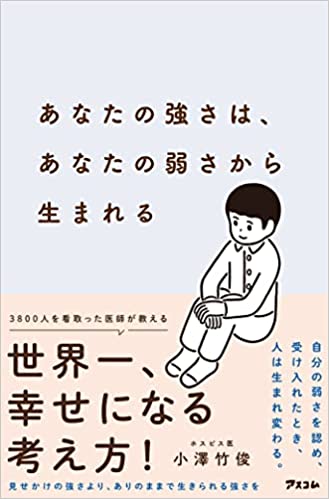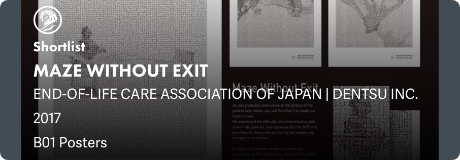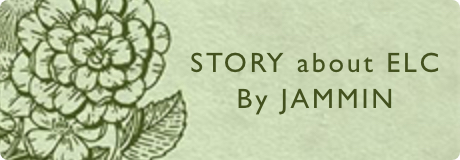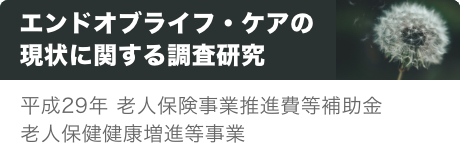マイページへのログインと登録情報の変更方法
Login
1.協会ホームページに【ログイン】
- 画面右上【ログイン】を選択します。
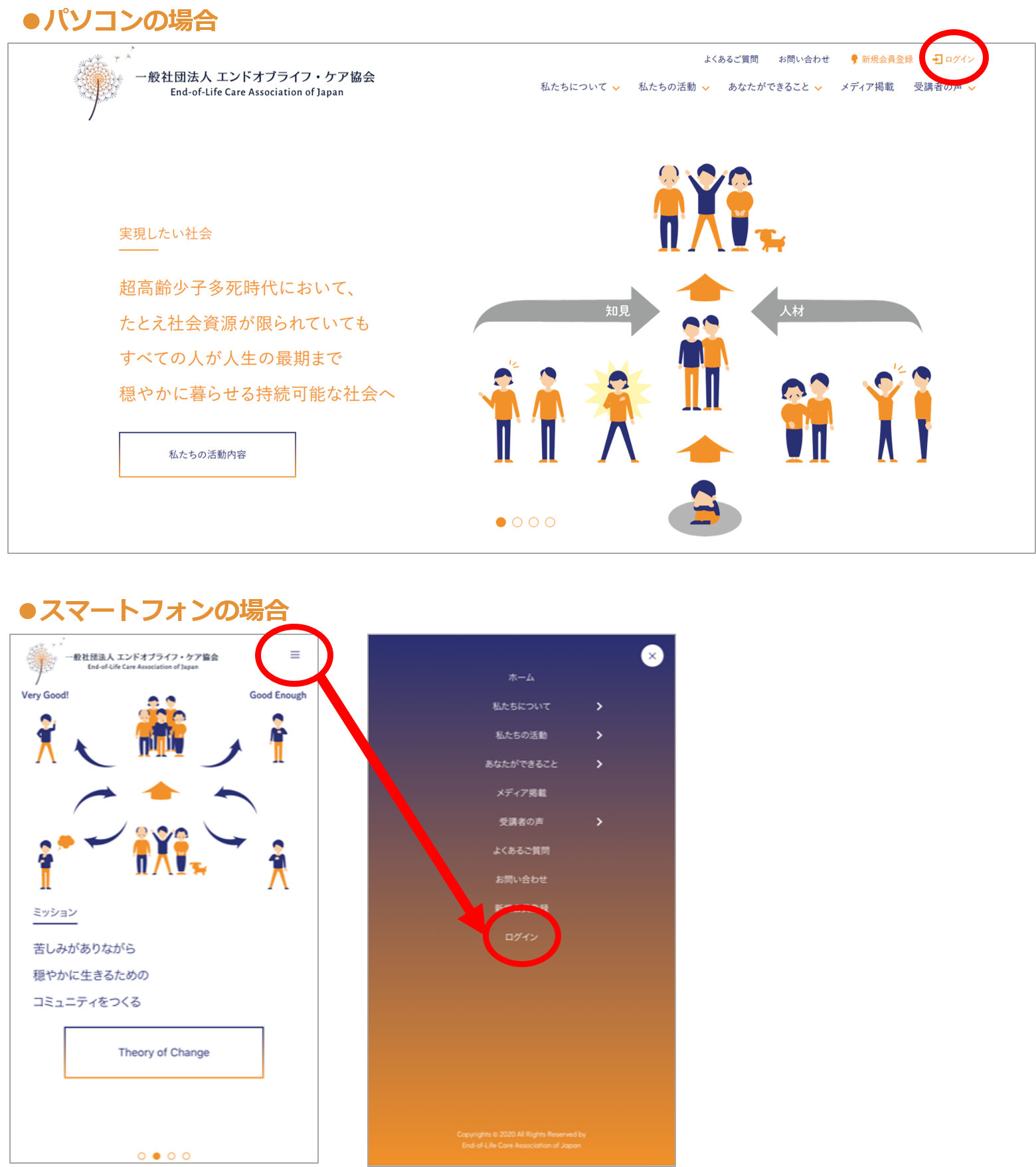
- 登録メールアドレスとパスワードを入力し【ログイン】を選択(お忘れの方は【パスワードをお忘れの方】へ進み、新規パスワードを取得してください)
- ログイン後は【マイぺージ】と表示されます。
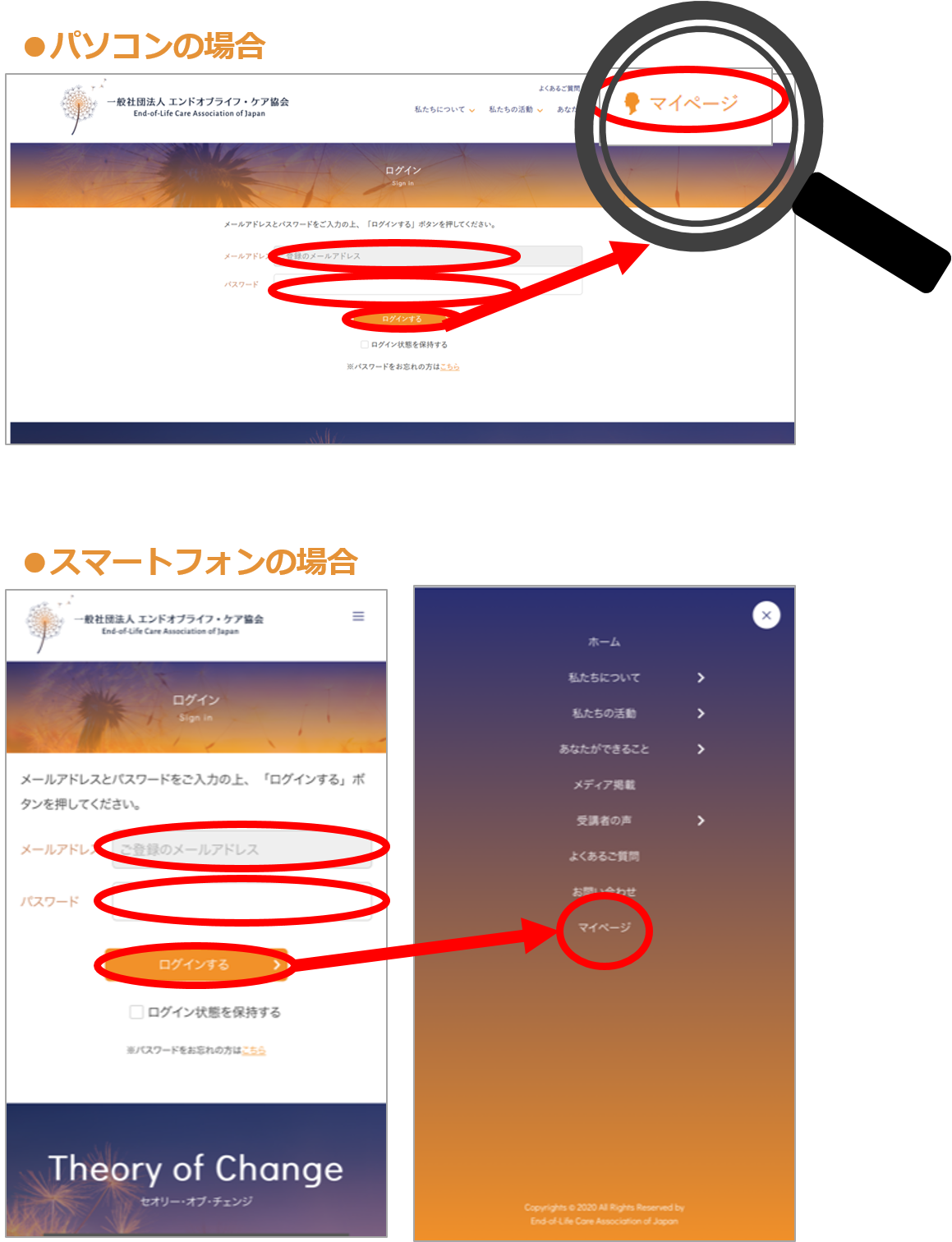
2.パスワードを忘れた方⇒【パスワードリセット】画面へ遷移
- 上記画面で【パスワードをお忘れの方はこちら】というオレンジ色の文字を選択し【パスワードの再設定】という画面に遷移します。
- ご登録メールアドレスを記入し、【確認メールを送信】ボタンを押下します。
- ご登録メールアドレスに新規パスワードが届きますので、こちらをご入力ください。(変更したい方はログイン後【パスワード変更】画面に進みます)
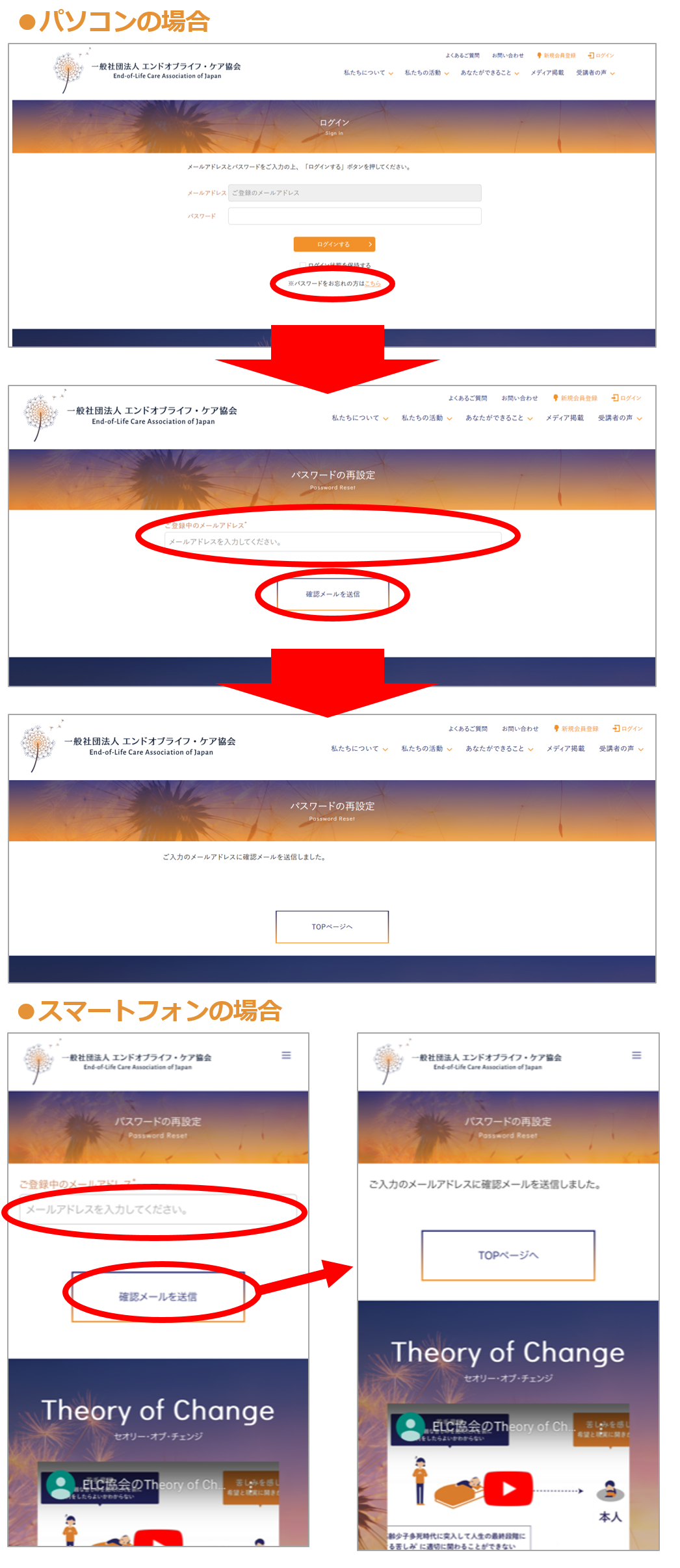
3.現在のパスワードを変更したい方⇒【パスワード変更】画面へ遷移
- ログインすると、【ログイン】と書かれていた箇所に、【マイぺージ】と表示されます。
- その部分を選択してマイぺージへ遷移し、【パスワードの変更】を選択します。
- 【パスワード変更フォーム】からご入力ください。
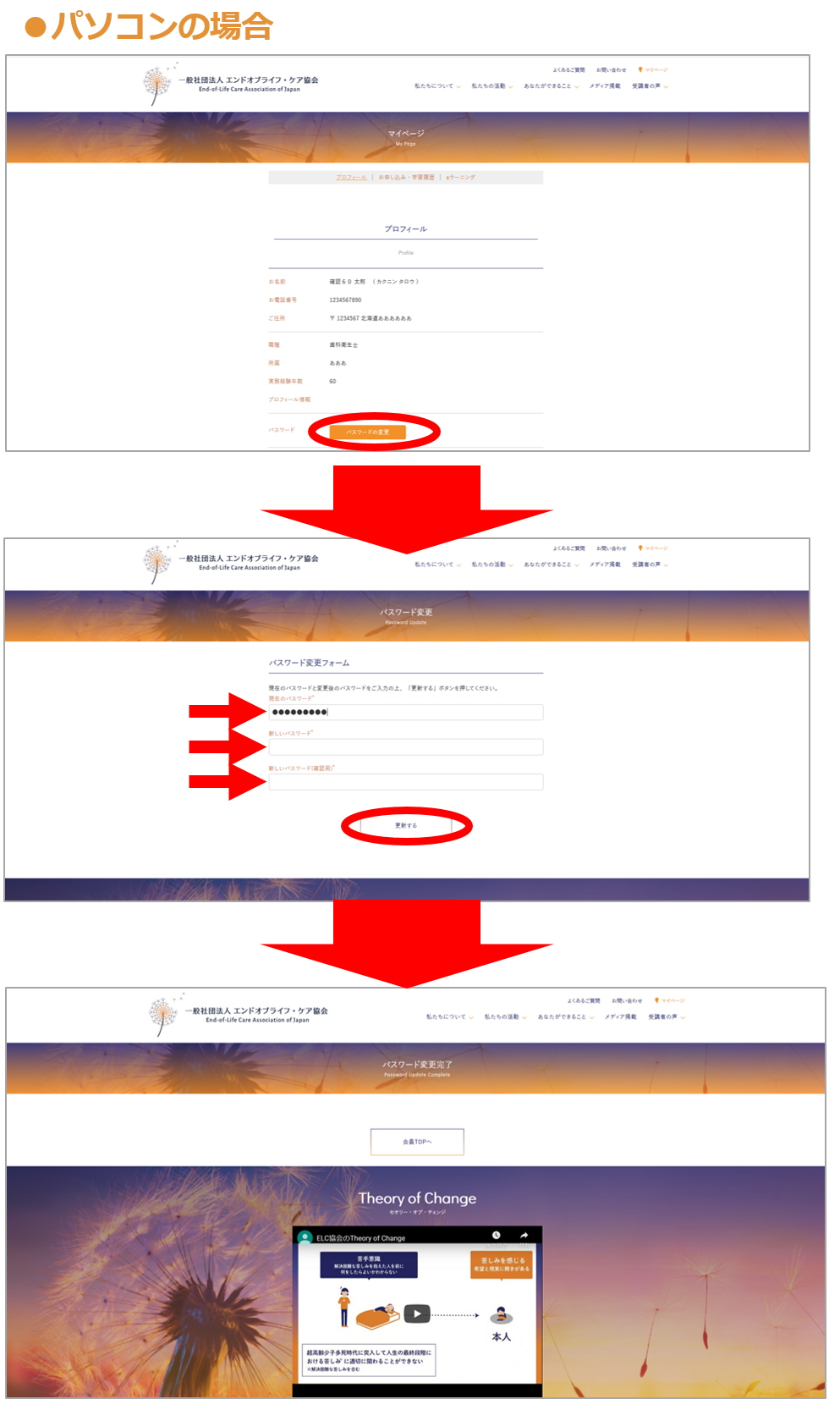
- 新規パスワードを確認のため2回入力し、最後に【パスワードの変更】ボタンを押下します。